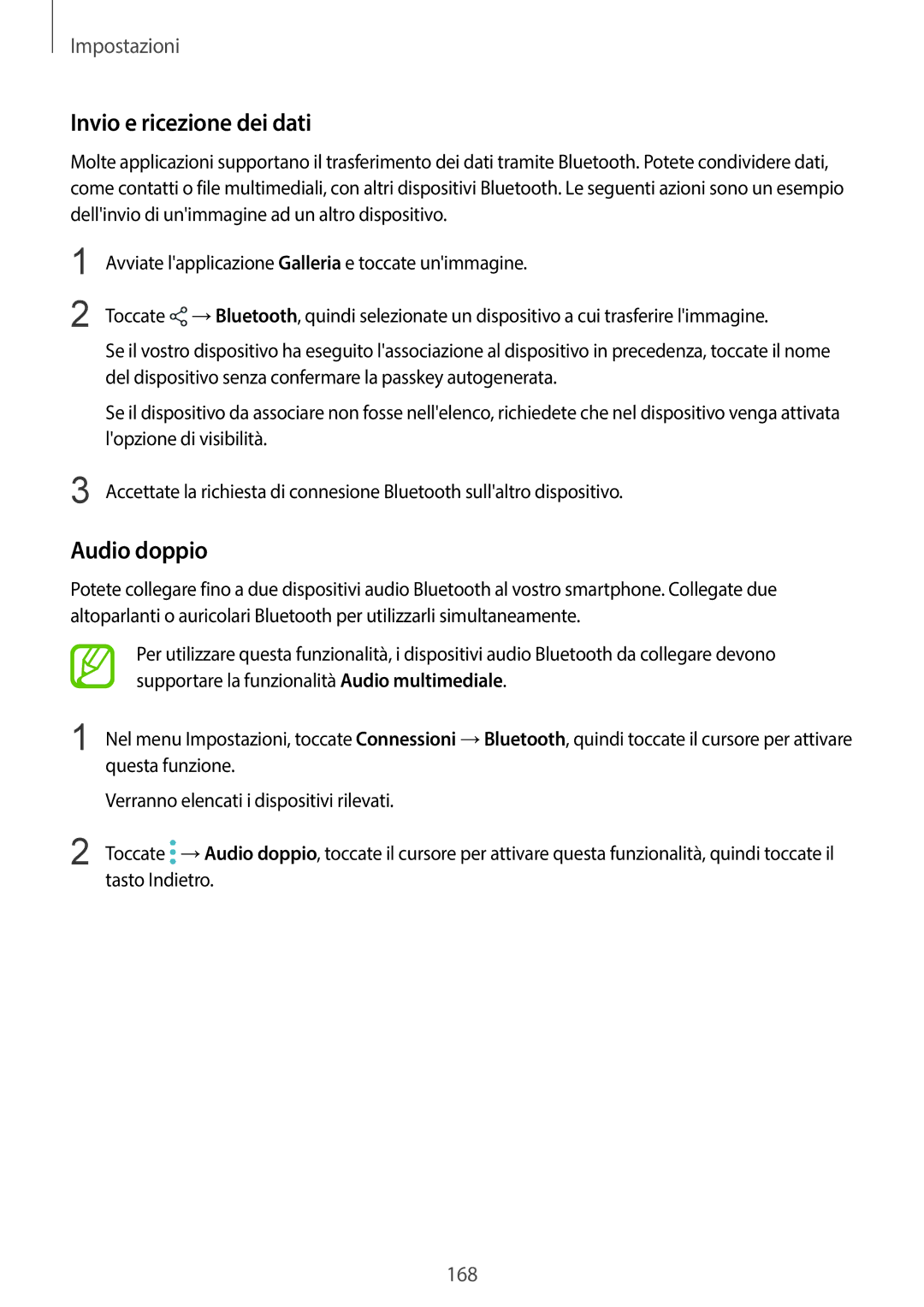Impostazioni
Invio e ricezione dei dati
Molte applicazioni supportano il trasferimento dei dati tramite Bluetooth. Potete condividere dati, come contatti o file multimediali, con altri dispositivi Bluetooth. Le seguenti azioni sono un esempio dell'invio di un'immagine ad un altro dispositivo.
1
2
3
Avviate l'applicazione Galleria e toccate un'immagine.
Toccate ![]() →Bluetooth, quindi selezionate un dispositivo a cui trasferire l'immagine.
→Bluetooth, quindi selezionate un dispositivo a cui trasferire l'immagine.
Se il vostro dispositivo ha eseguito l'associazione al dispositivo in precedenza, toccate il nome del dispositivo senza confermare la passkey autogenerata.
Se il dispositivo da associare non fosse nell'elenco, richiedete che nel dispositivo venga attivata l'opzione di visibilità.
Accettate la richiesta di connesione Bluetooth sull'altro dispositivo.
Audio doppio
Potete collegare fino a due dispositivi audio Bluetooth al vostro smartphone. Collegate due altoparlanti o auricolari Bluetooth per utilizzarli simultaneamente.
Per utilizzare questa funzionalità, i dispositivi audio Bluetooth da collegare devono supportare la funzionalità Audio multimediale.
1
2
Nel menu Impostazioni, toccate Connessioni →Bluetooth, quindi toccate il cursore per attivare questa funzione.
Verranno elencati i dispositivi rilevati.
Toccate ![]() →Audio doppio, toccate il cursore per attivare questa funzionalità, quindi toccate il tasto Indietro.
→Audio doppio, toccate il cursore per attivare questa funzionalità, quindi toccate il tasto Indietro.
168